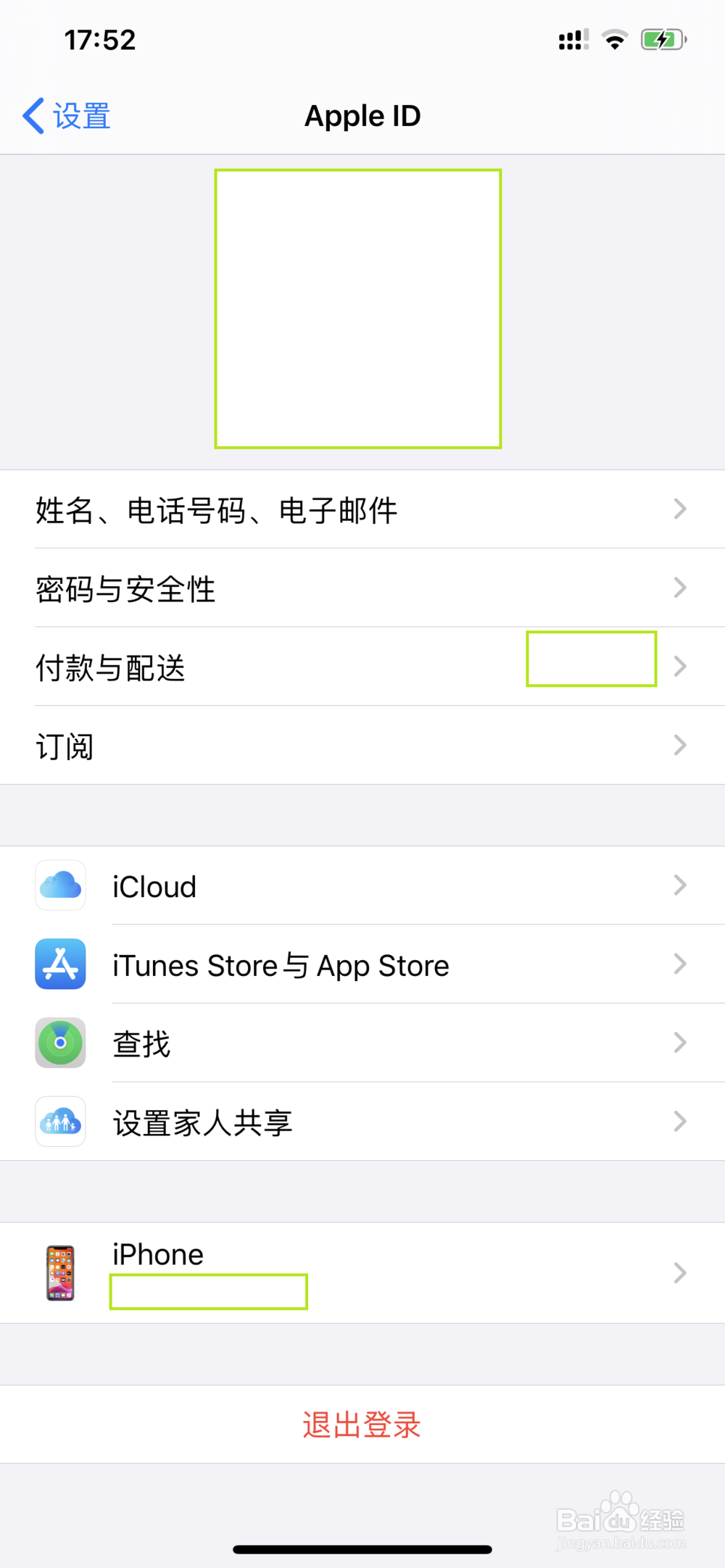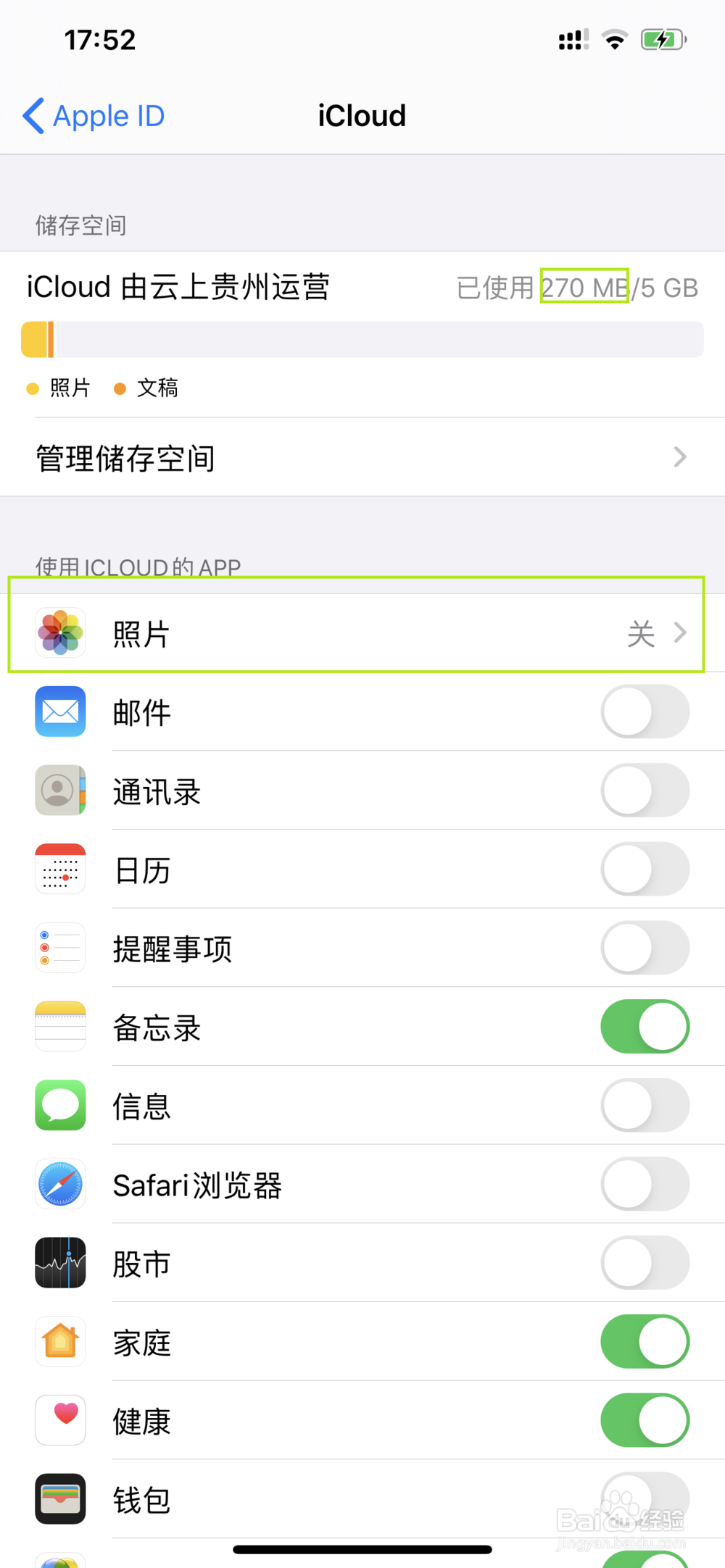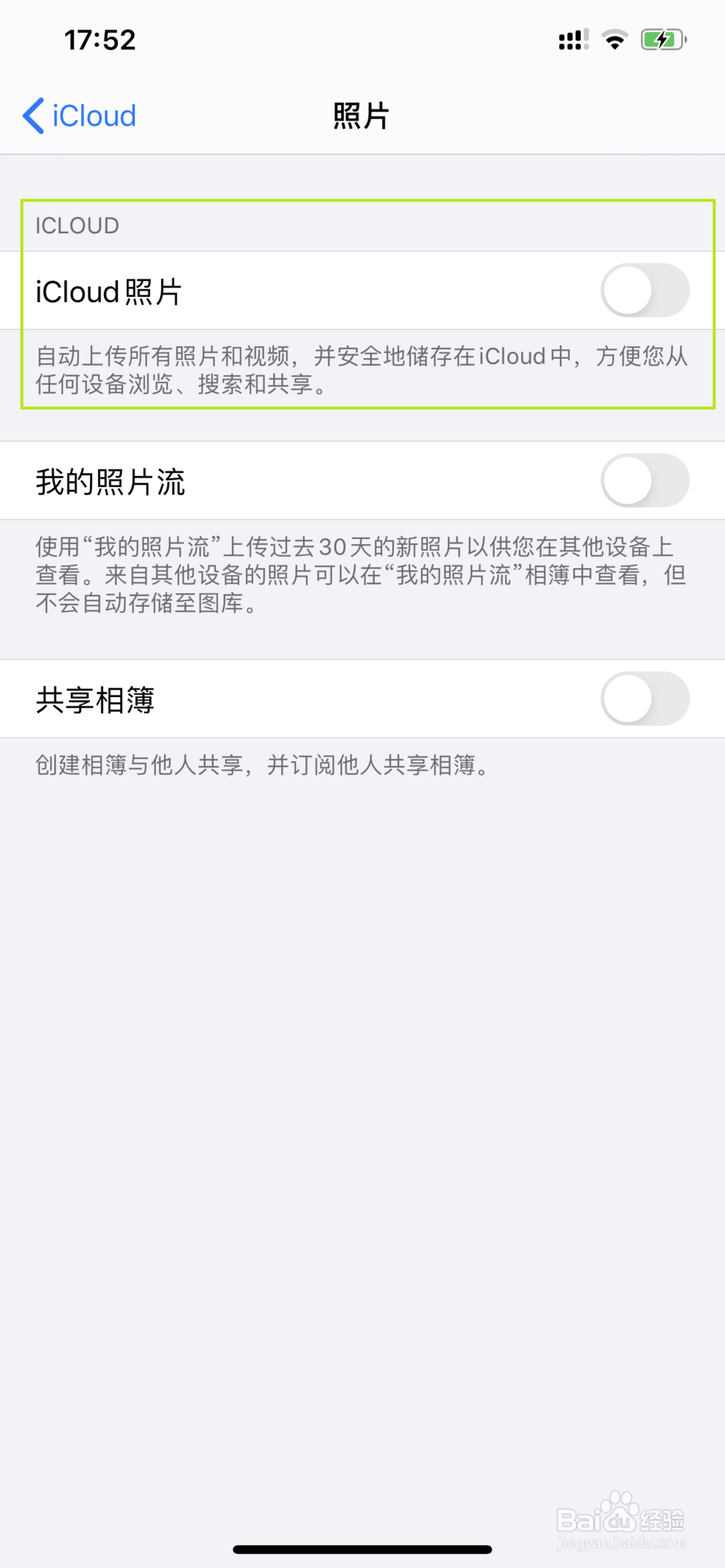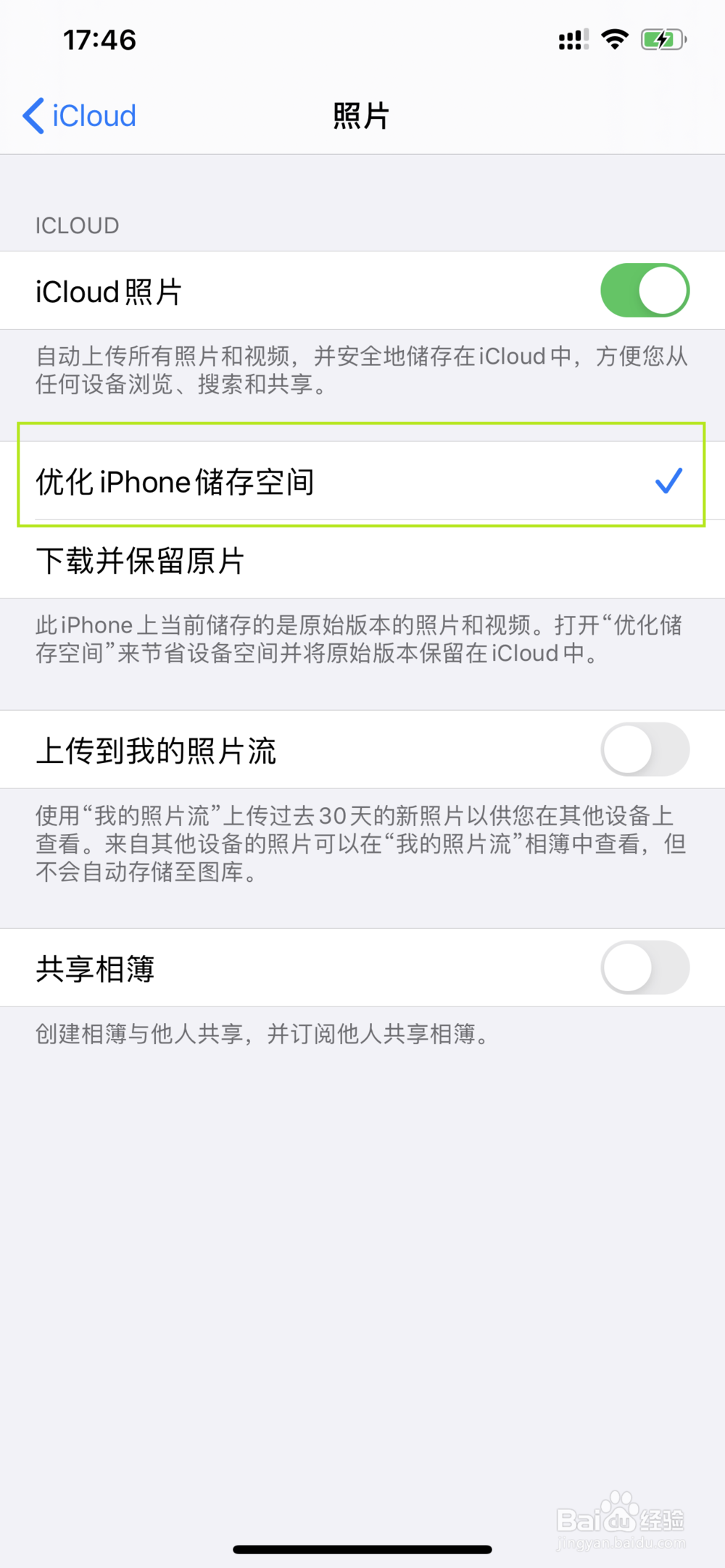如何使用iCloud为iPhone 11节省存储空间
1、方法一(使用照片流):在使用iCloud备份照片时,在iPhone上删除照片,iCloud上也会随之删除。但如果使用照片流备份,在iPhone上删除照片,在相应备份的PC上则不会帏渍栉啻删除。通过照片流可实现备份后,可以删除照片节省空间。
2、方法二:比较使用的办法是,打开iCloud的“优化iPhone存储空间”功能。首先打开手机设置,选择最上面的Apple ID。
3、在Apple ID 中,选择iCloud。
4、在iCloud当中,选择“照片”。
5、打开照片选项,打开iCloud照片。
6、在iCloud照片中,开启“优化iPhone存储空间”。打开该功能后,照片的原片将会上传到iCloud,在iPhone上仅保留优化的缩略版。打开某张照片,需要下载查看。
声明:本网站引用、摘录或转载内容仅供网站访问者交流或参考,不代表本站立场,如存在版权或非法内容,请联系站长删除,联系邮箱:site.kefu@qq.com。
阅读量:41
阅读量:37
阅读量:78
阅读量:24
阅读量:75